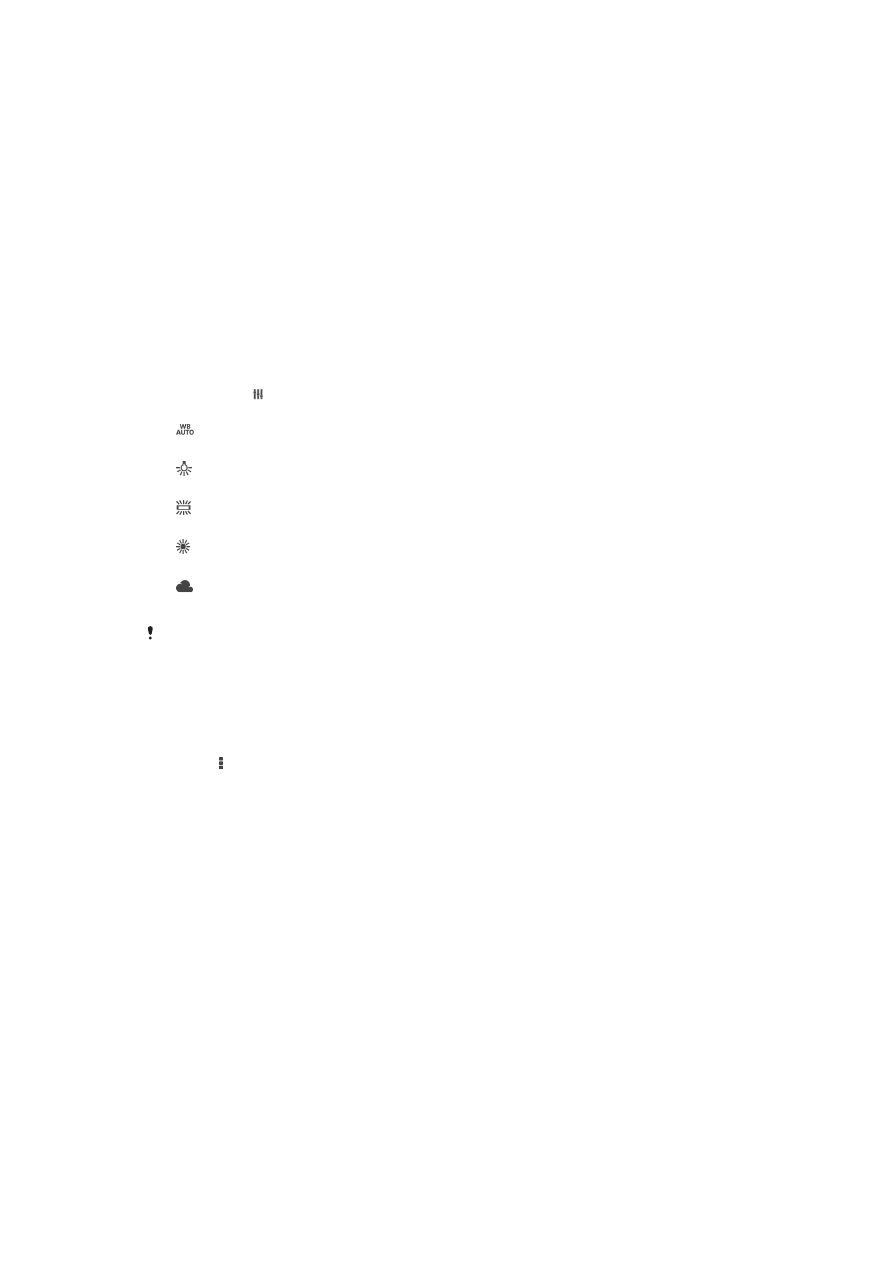
Indstillinger for stillkamera
Sådan justerer du indstillingerne for stillkameraet
1
Aktivér kameraet.
2
Tap på for at få vist alle indstillinger.
3
Vælg den indstilling, du vil justere, og foretag derefter den ønskede redigering.
Oversigt over indstillinger for stillkamera
Opløsning
Vælg mellem forskellige opløsninger og billedformater, før du tager et foto. Et foto med
høj opløsning kræver mere hukommelse.
5MP
2560×1920(4:3)
5 megapixel opløsning i billedformatet 4:3. Velegnet til fotos, der ikke skal vises på display i bredformat eller
udskrives i en høj opløsning.
3.7MP
2560×1440(16:9)
3,7 megapixel opløsning i billedformatet 16:9. Velegnet til fotos, der skal vises på display i bredformat.
2MP
1632×1224(4:3)
2 megapixel opløsning i billedformatet 4:3. Velegnet til fotos, der ikke skal vises på display i bredformat eller
udskrives i en høj opløsning.
2MP
1920×1080(16:9)
78
Dette er en internetudgave af denne publikation. © Udskriv kun til privat brug.
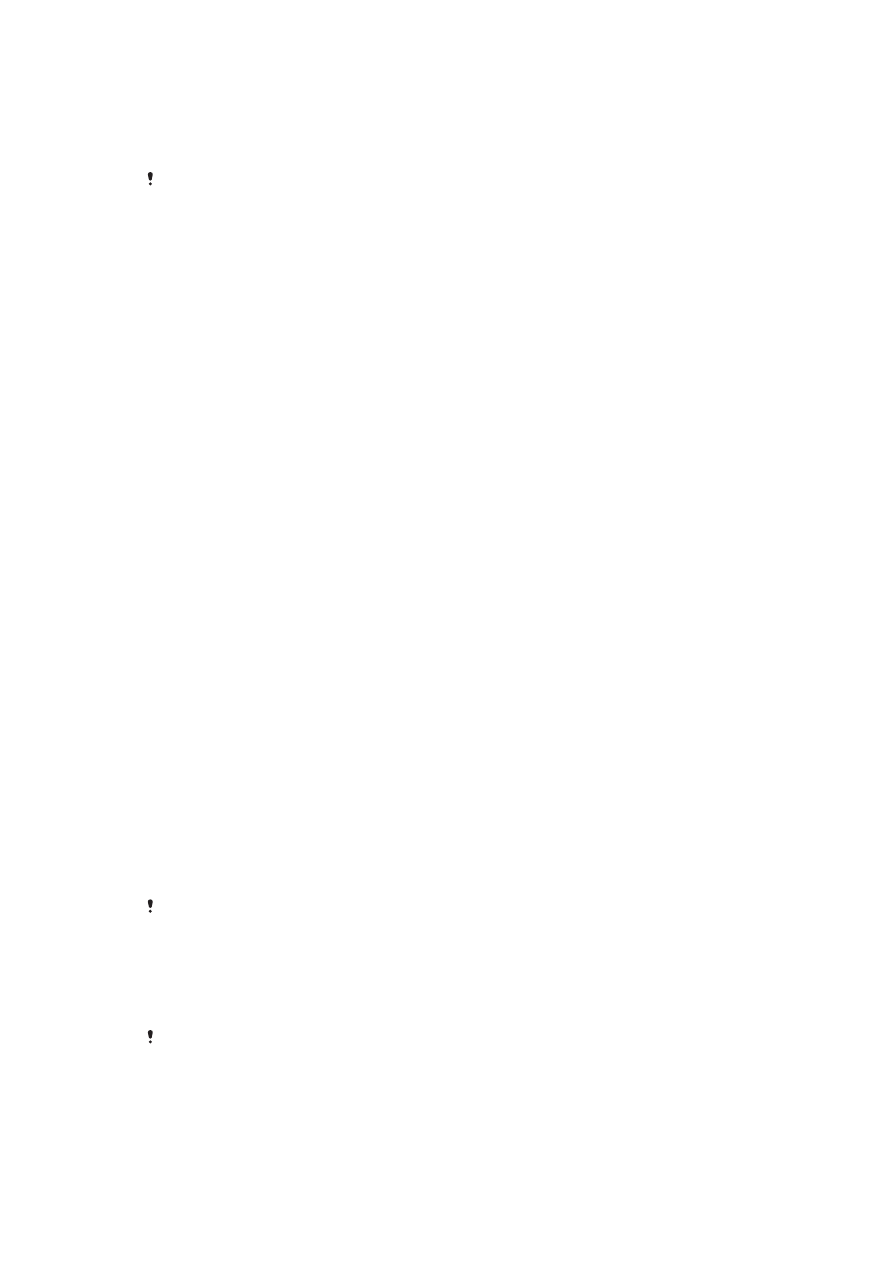
2 megapixel opløsning i billedformatet 16:9. Velegnet til fotos, der skal vises på display i bredformat.
VGA
640×480(4:3)
VGA-format i billedformatet 4:3.
Disse indstillinger er kun tilgængelig i optagetilstanden
Manuelt.
Selvudløser
Med selvudløseren kan du tage et foto uden at holde ved enheden. Anvend denne
funktion til selvportrætter eller gruppefotos, så alle kan være med på billedet. Du kan
også bruge selvudløseren for at undgå at ryste kameraet, når fotoet tages.
Til (10 sek.)
Indstil en forsinkelse på 10 sekunder fra der tappes på kameraskærmen, til fotoet tages.
Til (2 sek.)
Indstil en forsinkelse på 2 sekunder fra der tappes på kameraskærmen, til fotoet tages.
Slukket
Fotoet tages, så snart du tapper på kameraskærmen.
Smile Shutter™
Anvend funktionen Smile Shutter™ til at bestemme, hvilken slags smil kameraet reagerer
på, inden et foto tages.
Fokustilstand
Med fokusfunktionen kan du styre, hvilken del af fotoet der skal stilles skarpt på. Når
kontinuerlig autofokus er slået til, bliver kameraet ved med at justere fokus, så området
inden for den farvede ramme forbliver skarpt.
Enkelt autofokus
Kameraet fokuserer automatisk på det valgte emne. Kontinuerlig autofokus er slået til. Berør og hold ned på
kameraskærmen, indtil den gule fokusramme bliver blå, hvilket indikerer, at fokus er indstillet. Fotoet tages,
når du slipper med fingeren.
Registrering af ansigter
Kameraet registrerer automatisk op til fem ansigter på personer, som angives med rammer på skærmen.
Kameraet fokuserer automatisk på det nærmeste ansigt. Du kan også vælge, hvilket ansigt der skal
fokuseres på, ved at tappe på det på skærmen. Når du tapper på kameraskærmen, viser en blå ramme det
ansigt, der er valgt og i fokus. Ansigtsregistrering kan ikke bruges til alle motivtyper. Kontinuerlig autofokus er
slået til.
Berøringsfokus
Berør et bestemt område på kameraskærmen for at indstille fokusområdet. Kontinuerlig autofokus er slået
fra. Berør og hold ned på kameraskærmen, indtil den gule fokusramme bliver blå, hvilket indikerer, at fokus er
indstillet. Fotoet tages, når du slipper med fingeren.
Objektsporing
Når du vælger et objekt ved at røre ved det i søgeren, sporer kameraet det for dig.
Denne indstilling er kun tilgængelig i optagetilstanden
Manuelt.
HDR
Brug indstillingen HDR (High Dynamic Range) til at tage et foto mod stærkt baggrundslys
eller under forhold med skarp kontrast. HDR kompenserer for tab af detaljer og danner et
billede, der er repræsentativt for både mørke og lyse områder.
Denne indstilling er kun tilgængelig i optagetilstanden
Manuelt.
Visning
Du kan vælge at få vist fotos og videoer, lige efter at du har taget dem.
Ubegrænset
79
Dette er en internetudgave af denne publikation. © Udskriv kun til privat brug.
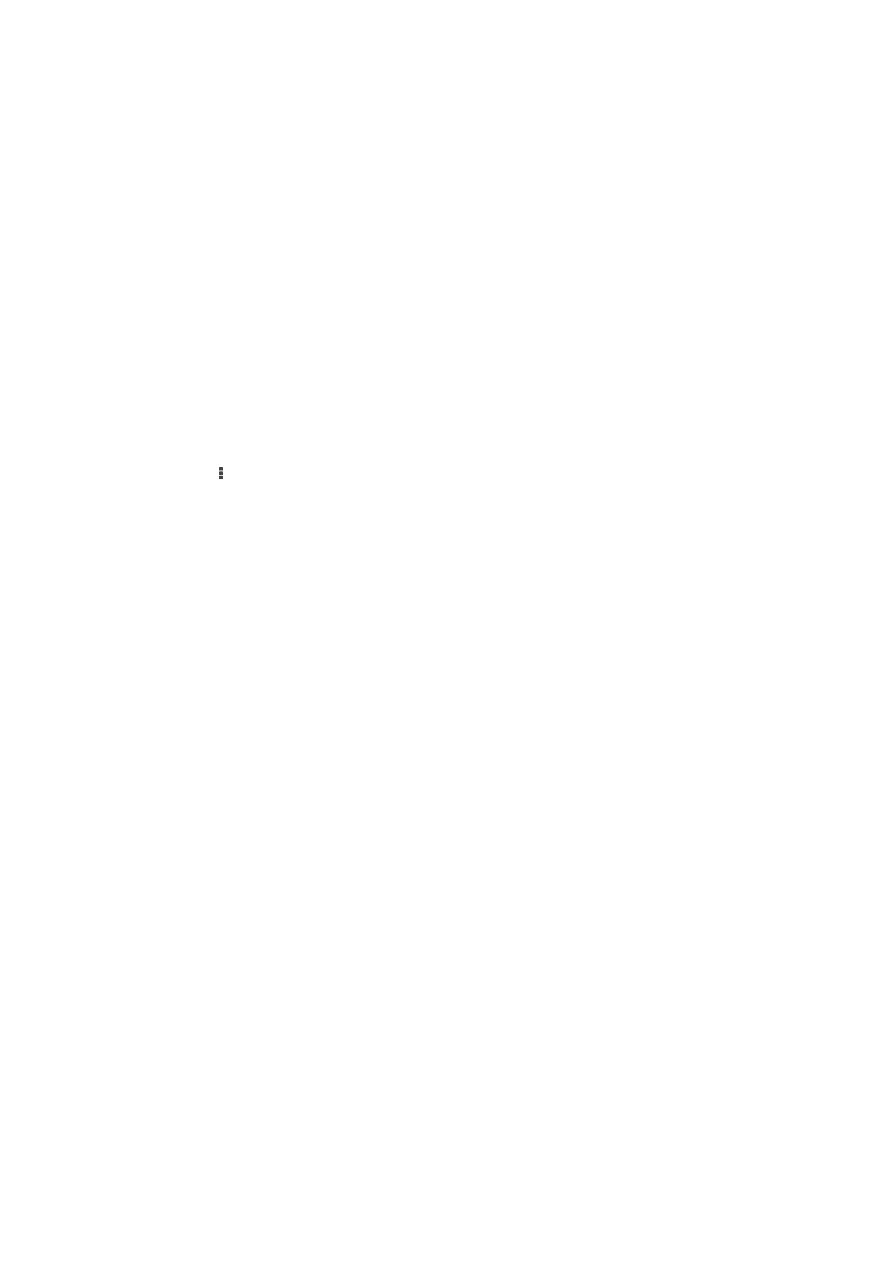
Fotoet eller videoen vises, lige efter at du har taget det eller den.
5 sekunder
Fotoet eller videoen vises i 5 sekunder, lige efter at du har taget det eller den.
3 sekunder
Fotoet eller videoen vises i 3 sekunder, lige efter at du har taget det eller den.
Rediger
Fotoet eller videoen åbnes til redigering, lige efter at du har taget det eller den.
Slukket
Fotoet eller videoen gemmes, når du har taget det eller den, men vises ikke.
Ansigtsregistrering
Du kan registrere ansigter med appen Kamera, så søgeren automatisk fokuserer på
disse ansigter, når de dukker op i søgeren.